Cara install anonymox di browser google chrome dan mozilla firefox
Anonymox merupakan salah satu ektensi/plugin yang biasa digunakan untuk membuka situs yang diblokir, situs yang diblokir oleh provider biasanya memiliki konten yang mengandung hal negatif atau dilarang oleh pemerintah, banyak situs broker forex luar yang terkena imbasnya maka dari itu banyak trader yang akhir akhir ini kesulitan untuk mengakses situs broker bahkan sebagian forum yang membahas bisnis trading forex juga ada yang kena imbasnya, maka dari itu cara terbaik untuk membuka website yang diblokir bisa menggunan vpn ssh proxy dll.
Apakah ada cara termudah untuk membuka situs yang diblokir?
ara termudah untuk membuka situs yang diblokir salah satunya bisa menggunakan plugin anonymox di browser google chrome ataupun di browser mozilla firefox, plugin anonymox bisa didapatkan secara gratis maupun berbayar, walaupun ada versi gratis fitur yang diberikan sudah lebih dari cukup tetapi jika Anda mempunyai dana lebih ada baiknya menggunakan versi premium alias berbayar untuk mendapatkan fitur yang maksimal, silahkan simak caranya baik-baik, cara install anonymox secara gratis di komputer Anda dibawah ini.
 |
| How to install anonymox in google chrome browser and mozilla firefox |
Download browser
Jika belum mempunyai browser google chrome silahkan download Disini
Jika belum mempunyai browser mozilla firefox silahkan download Disini
Jika sudah terdownload silahkan instal browser!
Tutorial anonymox di browser google chrome
Cara Pertama "Mudah"
- Buka browser google chrome, klik tautan Ini lalu pilih "Tambahkan ke Chrome".
Tutorial anonymox di browser google chrome
Cara kedua "Lengkap"
- Buka browser google chrome, klik tanda titik tiga, lalu sorot cursor ke "fitur lainnya" selanjutnya pilih "Ekstensi".

Tutorial anonymox di browser google chrome - Klik "Ektensi".
Tutorial anonymox di browser google chrome - Maka akan muncul seperti gambar dibawah ini, klik "Buka Chrome Webstore".
Tutorial anonymox di browser google chrome - Ketik keyword "Anonymox" dikolom pencarian (tanpa tanda " ) lalu tekan Enter.

Tutorial anonymox di browser google chrome - Maka akan muncul beberapa pencarian ektensi sesuai keyword yg diketik lalu pilih "Tambahkan ke Chrome" pada ekstensi anonymox.
Tutorial anonymox di browser google chrome - Ketika muncul notifikasi pilih "Tambahkan ekstensi".
Tutorial anonymox di browser google chrome - Berhasil, anonymox telah terpasang di browser google chrome Anda.
Note. Untuk mematikan dan menghidupkan fitur anonymox, klik icon X disamping kolom input url, next tutorial anonymox di browser mozilla firefox!
Tutorial anonymox di browser google chrome 
Tutorial anonymox di browser google chrome
Tutorial anonymox di browser mozilla firefox
Cara Pertama "Mudah"
- Buka browser mozilla firefox, klik tautan Ini maka akan muncul halaman hasil pencarian seperti gambar dibawah ini, lalu klik hasil pencarian pada "anonymox".
Tutorial anonymox di browser mozilla firefox
Cara Kedua "Lengkap"
- Buka browser mozilla firefox, klik "icon 3 garis" lalu klik "pengaya".

Tutorial anonymox di browser mozilla firefox - Selanjutnya akan muncul halaman web seperti gambar dibawah ini, klik "Temukan lebih banyak pengaya".
Tutorial anonymox di browser mozilla firefox - Dan muncul kolom pencarian, ketikkan keyword "Anonymox" (tanpa tanda " ) klik dan pilih hasil pencarian anonymox paling atas/awal.
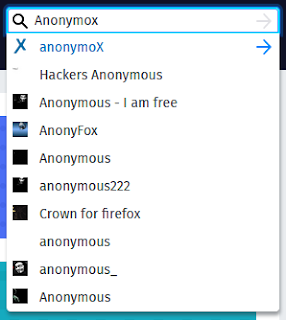
Tutorial anonymox di browser mozilla firefox - Klik "+ Tambah ke Firefox".
Tutorial anonymox di browser mozilla firefox - Lalu akan muncul notifikasi, klik "Tambahkan".
Tutorial anonymox di browser mozilla firefox - Dan anonymox telah berhasil terpasang di browser mozilla firefox.
Note. Untuk mematikan dan menghidupkan fitur anonymox, klik icon X disamping kolom input url, sekian dan terimakasih. Semoga bermanfaat!
Tutorial anonymox di browser mozilla firefox 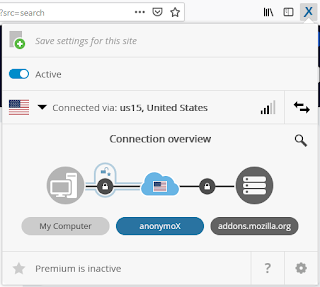
Tutorial anonymox di browser mozilla firefox







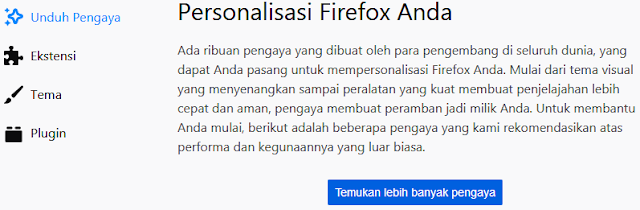


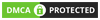


.png)


